Para registrar entradas o salidas de forma manual de stock de tu inventario debes:
- Activar el control de inventario.
- Crear un almacén.
- Hacer clic sobre el menú principal Logística en el menú lateral izquierdo.
- Hacer clic sobre el submenú Movimientos.
Aquí, encontraremos 2 opciones disponibles:
+Crear movimiento
+Crear traspaso
Tabla de contenidos
Crear movimiento
Mediante esta opción, podremos realizar un movimiento manual de «Entrada» o «Salida» de uno o varios materiales.
Información general
- Tipo de movimiento (*): Selecciona en el menú desplegable si es: una entrada manual o una salida manual.
- Almacén (*): Selecciona el almacén en el que tiene lugar el movimiento.
- Fecha (*): Introduce la fecha en la que tiene lugar el movimiento.

Productos
Aquí seleccionaremos el o los productos a los cuales les realizaremos el movimiento junto a la cantidad, descripción o motivo del movimiento.

Hacer clic en Guardar y listar.
A partir de este momento, puedes consultar este movimiento en menú Logística -> Movimientos.

Crear traspaso
A través de esta opción, es posible realizar un traspaso manual de materiales entre almacenes.
El movimiento quedará registrado mediante los documentos correspondientes en forma automática: un albarán de entrega para la salida del material y un albarán de compra para su entrada en el almacén de destino.
Salida/Entrada
- Nombre de salida: En forma predeterminada tendrá el nombre «Albarán venta por traspaso de inventario», sin embargo puede editarse.
- Almacén de salida (*): Nos permite definir el almacén de donde sacaremos el material.
- Almacén de entrada (*): Nos permite seleccionar el almacén al que se moverán los materiales finalmente.
- Fecha de salida (*): Introduce la fecha en la que se registrará el movimiento de salida.
- Fecha de entrada (*): Introduce la fecha en la que se registrará el movimiento de entrada.
Datos generales
También encontraremos el apartado «Datos generales» donde podremos configurar ciertos parámetros al interactuar con el movimiento.
Usar precio medio de almacen: Parámetro para establecer el precio de los productos al precio medio del almacén automáticamente. Es necesario seleccionar el almacén de salida.
Esperar firma: Parámetro que evita que se genere el movimiento de entrada de forma automática. Se deberá generar mediante el cambio de estado del albarán de compra luego de firmarlo.
Traspaso con documento: Parámetro para establecer si se deben relacionar los movimientos a albaranes de venta (salida) y compra (entrada).
Al activarlo, se agregarán a los parámetros de movimiento los siguientes campos:
- Cliente (*): En este campo deberá seleccionarse la misma empresa.
Si vuestra empresa no está creada como cliente en el sistema, será necesario darla de alta, ya que este campo es obligatorio para poder realizar el movimiento. - Proveedor (*): En este campo deberá seleccionarse la misma empresa.
Si vuestra empresa no está creada como proveedor en el sistema, será necesario darla de alta, ya que este campo es obligatorio para poder realizar el movimiento. - Proyecto de salida/entrada: Permite vincular la salida/entrada de material a un proyecto concreto, si aplica.
- Serie: Permite relacionar el movimiento a una serie específica. Tomará la serie predeterminada.
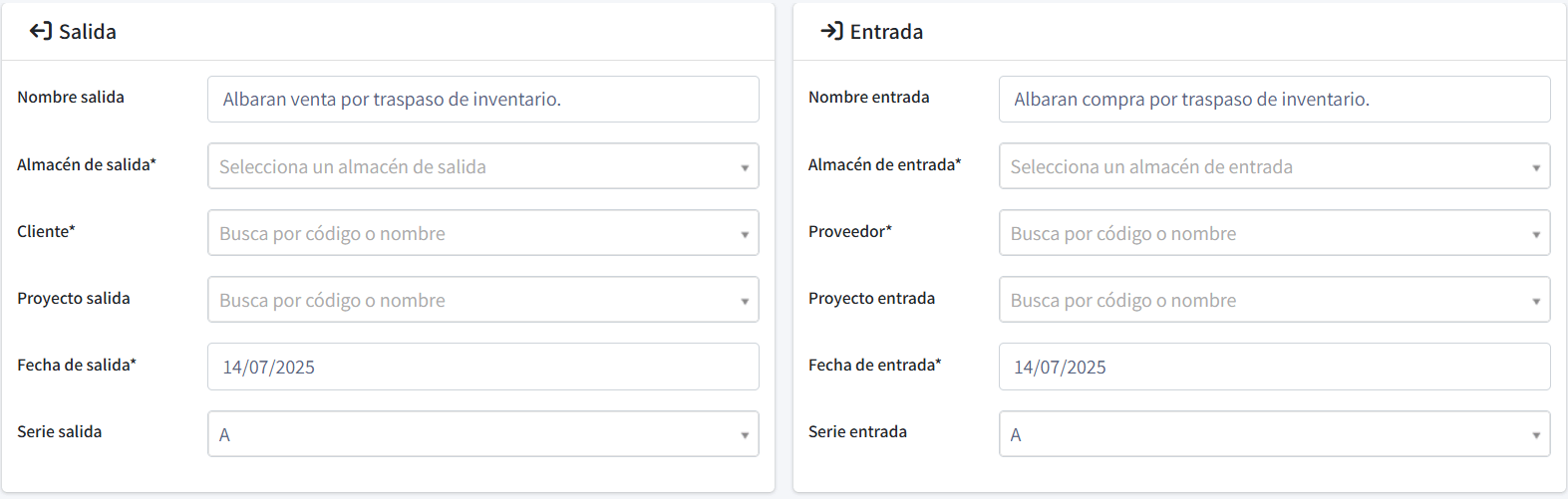
Datos generales
En este apartado podremos configurar diferentes parámetros personalizados que nos permitirán realizar algunas acciones adicionales al momento de hacer este traspaso.

- Usar precio medio de almacén: Parámetro para establecer el precio de los productos al precio medio del almacén automáticamente. Es necesario seleccionar el almacén de salida.
- Traspaso con documento: Parámetro para establecer si se deben relacionar los movimientos a albaranes de venta (salida) y compra (entrada).
- Esperar firma: Introduce la fecha en la que se registrará el movimiento de salida.
- Control de merma: Este parámetro permite activar o desactivar el control de pérdidas de material durante un traspaso.
Si se activa, se mostrarán dos campos diferenciados: Cantidad de salida (lo que se extrae del almacén de origen) y Cantidad de entrada (lo que realmente llega al almacén de destino). Esto permite reflejar posibles mermas o pérdidas durante el traslado.
Si se desactiva, solo se mostrará un único campo de Cantidad, asumiendo que no hay diferencias entre lo que sale y lo que entra.
Productos
Aquí seleccionaremos el o los productos a los cuales les realizaremos el movimiento junto a la cantidad, descripción o motivo del movimiento y el coste unitario.

Descripción
En este apartado podremos escribir una breve descripción en el caso de ser necesario, relacionado al traspaso realizado.
Y para finalizar, haremos clic en el botón «Guardar y listar«.
